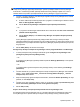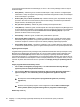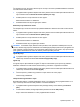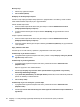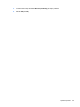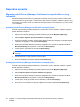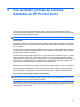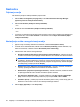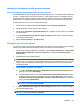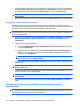ProtectTools (select models only) - Windows 7
OPOMBA: Če želite uporabiti funkcijo za klepet Privacy Manager, morata obe strani imeti nameščeno
orodje Privacy Manager (Upravitelj zasebnosti) in potrdilo upravitelja zasebnosti Privacy Manager.
Podrobnosti o nameščanju potrdila upravitelja zasebnosti Privacy Manager najdete na 5. strani v
razdelku Zahteva za potrdilo upravitelja zasebnosti Privacy Manager in njegova namestitev.
1. Če želite v programu Windows Live Messenger zagnati funkcijo Privacy Manager Chat, izvedite
enega od naslednjih postopkov:
a. Z desno miškino tipko kliknite prijavljen stik v programu Live Messenger in izberite možnost
Start an Activity (Zaženi dejavnost).
b. Kliknite Start Privacy Manager Chat (Zaženi klepet upravitelja zasebnosti).
– ali –
a. V programu Live Messenger dvakrat kliknite stik in nato kliknite meni See a list of activities
(Prikaži seznam dejavnosti).
b. Kliknite Action (Akcija) in nato Start Privacy Manager Chat (Zaženi klepet upravitelja
zasebnosti).
Privacy Manager (Upravitelj zasebnosti) pošlje povabilo stiku za zagon funkcije za klepet
upravitelja zasebnosti Privacy Manager. Ko stik povabilo sprejme, se odpre okno funkcije Privacy
Manager Chat. Če povabljeni stik nima orodja Privacy Manager (Upravitelj zasebnosti), bo pozvan,
da ga prenese.
2. Kliknite Start (Začni), da začnete varen klepet.
Konfiguriranje funkcije za klepet Privacy Manager Chat za program Windows Live Messenger
1. V funkciji za klepet Privacy Manager Chat kliknite gumb Configure Privacy Manager Chat
(Konfiguriraj funkcijo Privacy Manager Chat).
– ali –
V modulu Privacy Manager (Upravitelj zasebnosti) kliknite Settings (Nastavitve) in nato jeziček
Chat (Klepet).
– ali –
V pregledovalniku zgodovine klepeta Privacy Manager History Viewer kliknite gumb Settings
(Nastavitve).
2. Če želite določiti čas, po preteku katerega bo funkcija za klepet Privacy Manager Chat zaklenila
klepet, v okvirju Lock session after _ minutes of inactivity (Zakleni klepet po _ minutah
nedejavnosti) izberite število.
3. Mapo za shranjevanje zgodovine klepeta določite tako, da kliknete Browse (Prebrskaj), da mapo
poiščete, in nato OK (V redu).
4. Če želite, da se seja samodejno šifrira in shrani, ko jo zaprete, potrdite polje Automatically save
secure chat history (Samodejno shrani varno zgodovino klepeta).
5. Kliknite OK (V redu).
Klepet v oknu funkcije za klepet upravitelja zasebnosti Privacy Manager Chat
Ko zaženete funkcijo Privacy Manager Chat, se v programu Windows Live Messenger odpre okno
Privacy Manager Chat. Uporaba funkcije za klepet Privacy Manager Chat je podobna uporabi
Splošna opravila 45